Hogyan hozzunk létre a szülői felügyeletet a Mac OS X - iphone
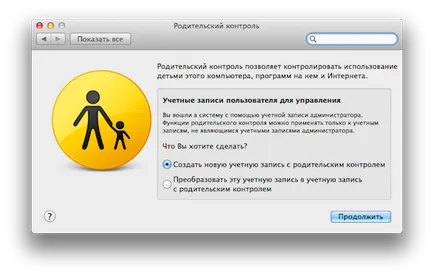
OS X operációs rendszer biztosítja az összes szükséges funkciókat a szülők, akik szeretnék, hogy egyértelműen szabályozza az időt, hogy a gyerekek töltik be a számítógépet, valamint korlátozza azon képességüket, hogy a programok futtatására, és látogasson el web falvakban.
Minden szülői felügyeleti beállításokat keresztül történik a "System Preferences" - "Parental Control". Annak érdekében, hogy képes, hogy bármilyen változás, a munka megkezdése előtt, kattintson a lakat ikonra a bal alsó sarokban, és írja be a jelszót, amit használ a bejelentkezéshez.
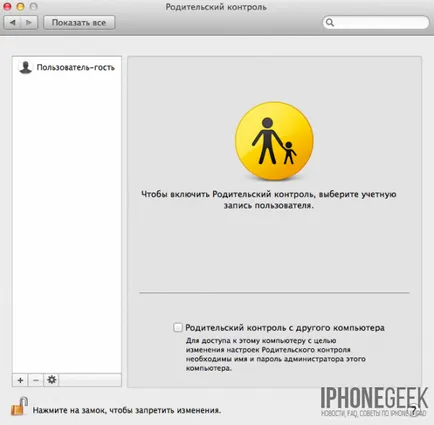
Akkor vagy egy meglévő fiókot „vendég felhasználó”, vagy hozzon létre egy új fiókot (például egy-egy gyerek). Bejegyzéseket hoz létre a gomb megnyomásával a „+” jel felett található a kép a vár. Ha rákattint megnyílik egy ablak, amelyben az adatok bevitelére, mint a felhasználói nevet és jelszót. Ennek megfelelően a gombot a „-” jel törli a kiválasztott fiókot.
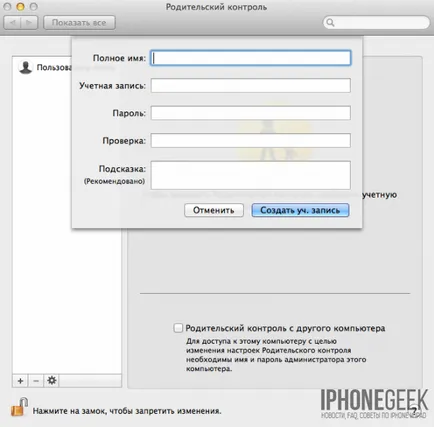
Miután a rekord jött létre, akkor elkezd a konfiguráció. Erre a célra egy 5 lapok, amelyek mindegyike úgy van kialakítva, hogy állítsa az egyes feladatokat.
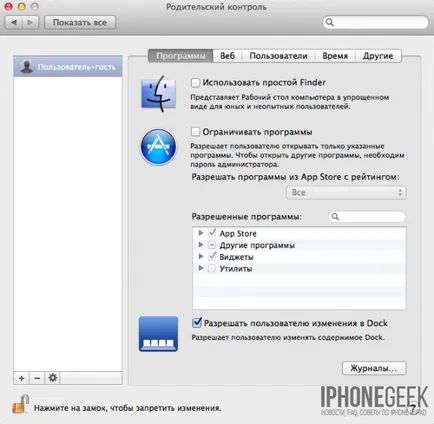
Tab „Programs” lehetővé teszi, hogy korlátozza a távon használt alkalmazásokhoz, Dock és kereső funkciók beállításait. Ha bejelöli „Limit Programs”, akkor képes lesz arra, hogy válasszon a listából csak azok a programok, hogy szeretne járassuk. Pontosan mennyi elhatározás, ez attól függ, az Ön igényeinek és kívánságainak. Ha a program telepítve van a Mac App Store-ban, akkor nem állíthatja őket is értékelte.
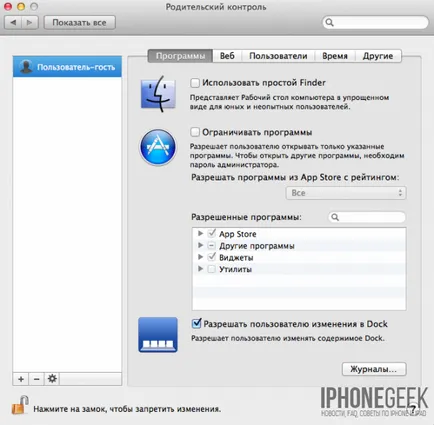
Könyvjelző „Web” szabályozza helyek, hogy meg tudja nyitni a belépett felhasználó e venni. Itt egyszerűen szorítkozhat automatikus tiltás felkeresett webhelyek „felnőtteknek”. És csak akkor írhatja szigorúan bizonyos sor, mely webhelyek látogatása.
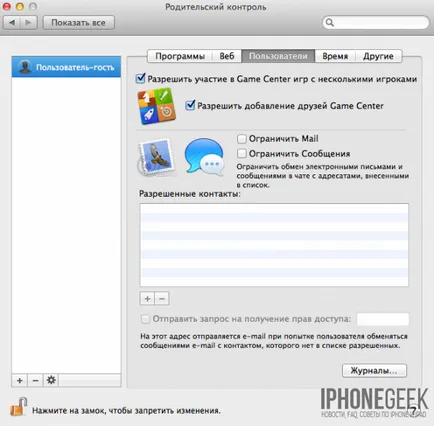
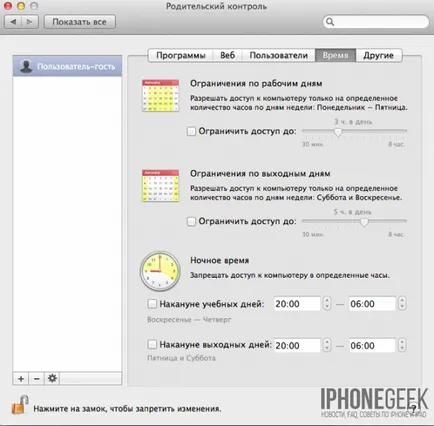
Tab „Time” korlátozni fogja az időt a számítógép-használat. Például meg lehet csinálni, hogy a gyerek nem tud bejelentkezni 20:00 után hétköznap 21:00 hétvégén. Van még megadja a maximális óraszámot, napi számítógép-használat.
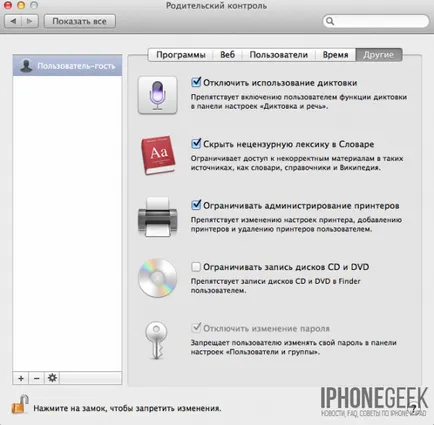
Végül a lap „Egyéb” kifejezés használatának korlátozása a nyomtató, webkamera, az optikai meghajtó írási, szókincs, diktálás funkció és képes megváltoztatni a jelszavakat.
Így a kiadások egy kicsit az időt beállítani, akkor biztos lehet benne, hogy a távollétében gyerek nem esik a „bal” és az erőforrás nem indul az alkalmazás, hogy nem kell.
